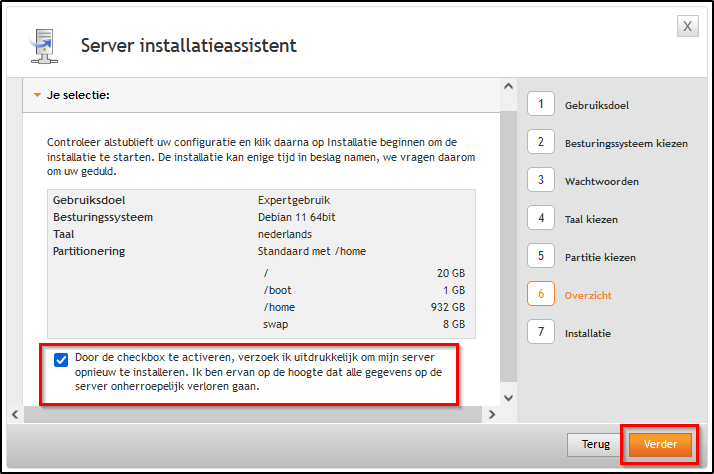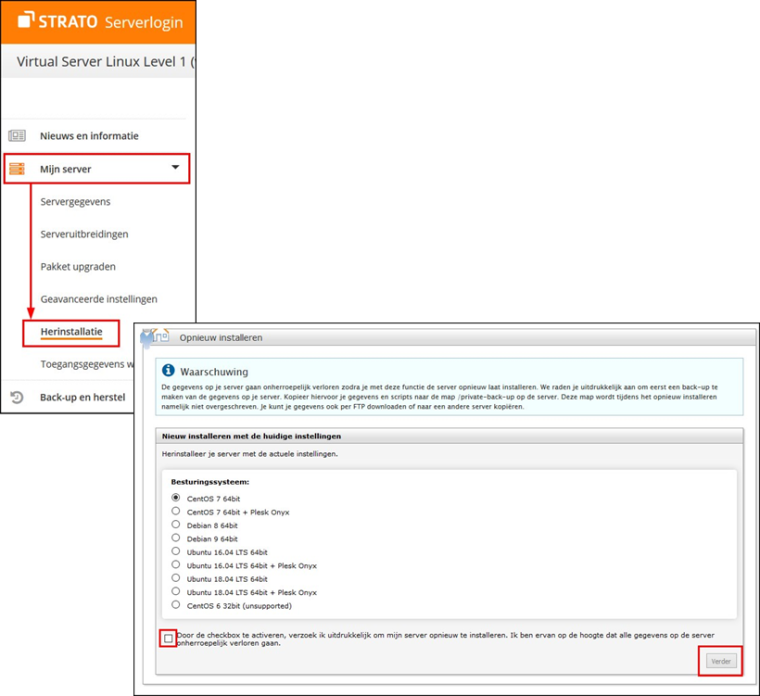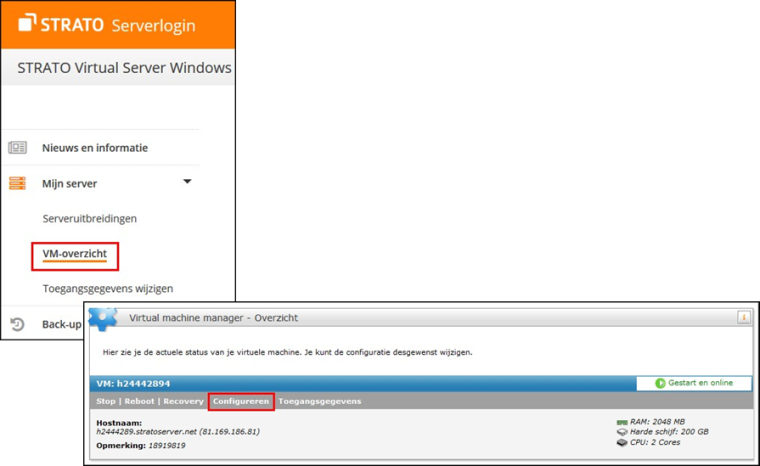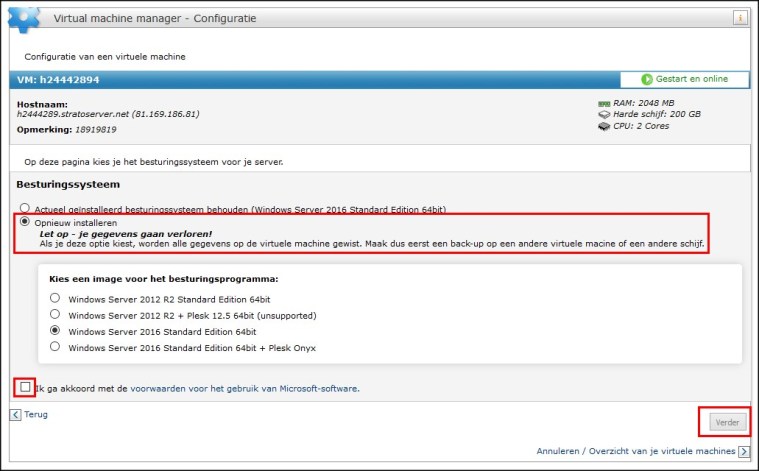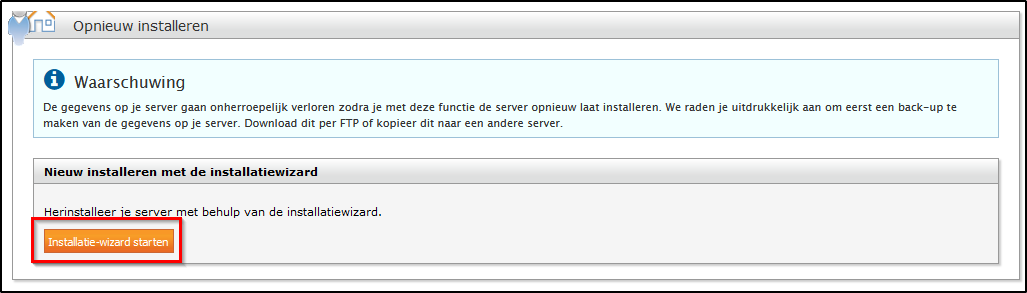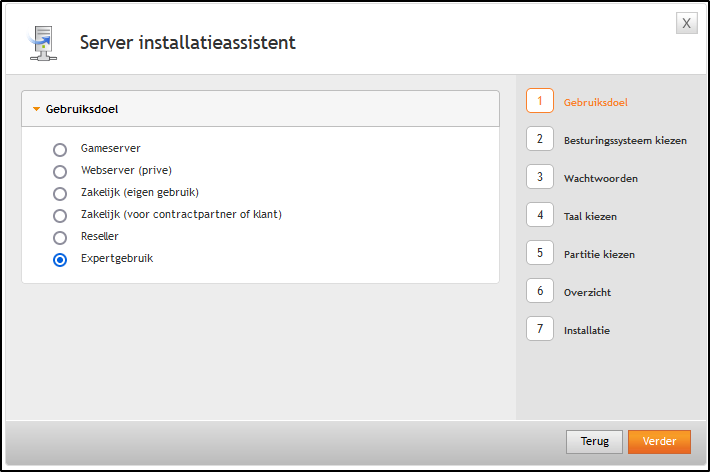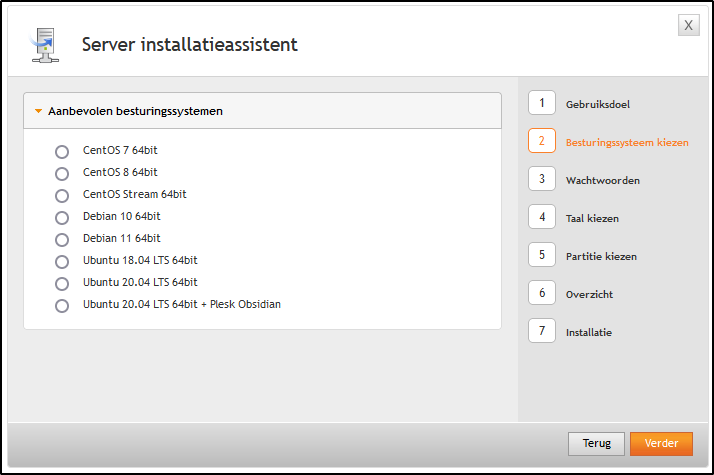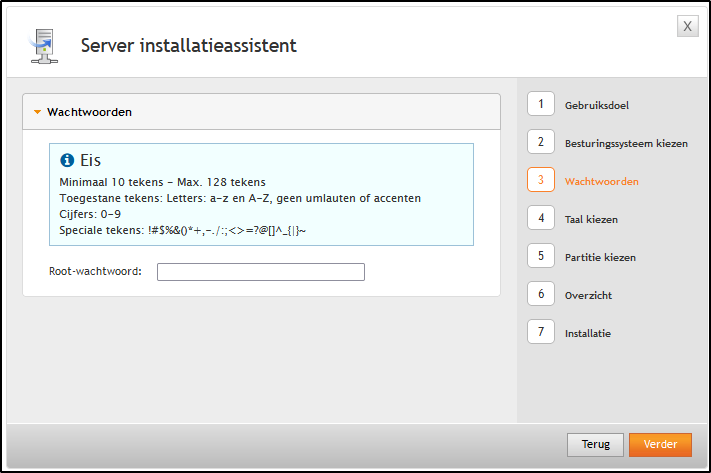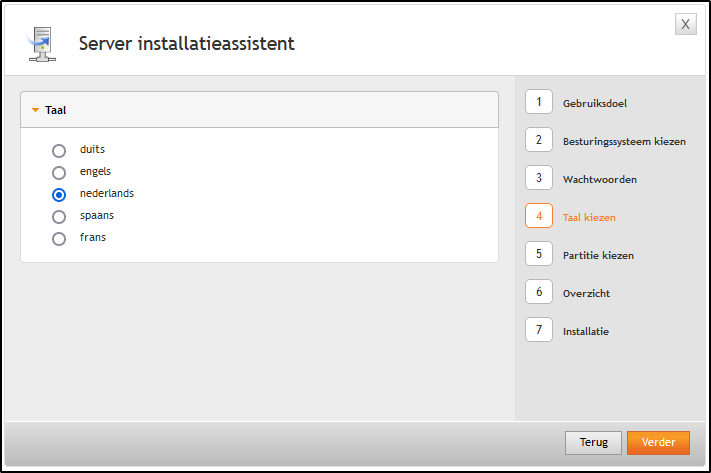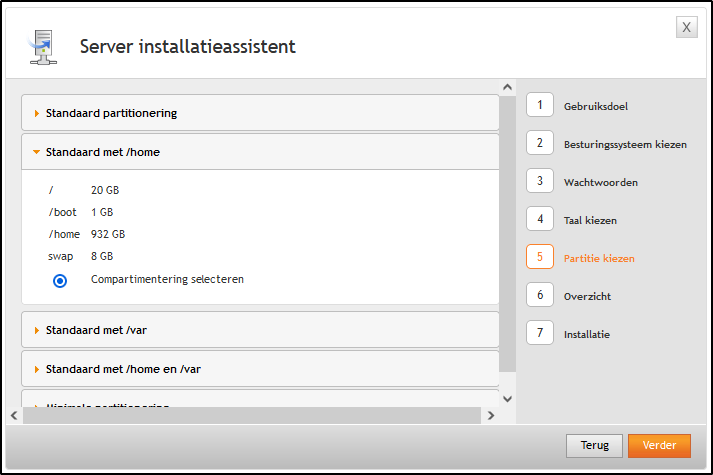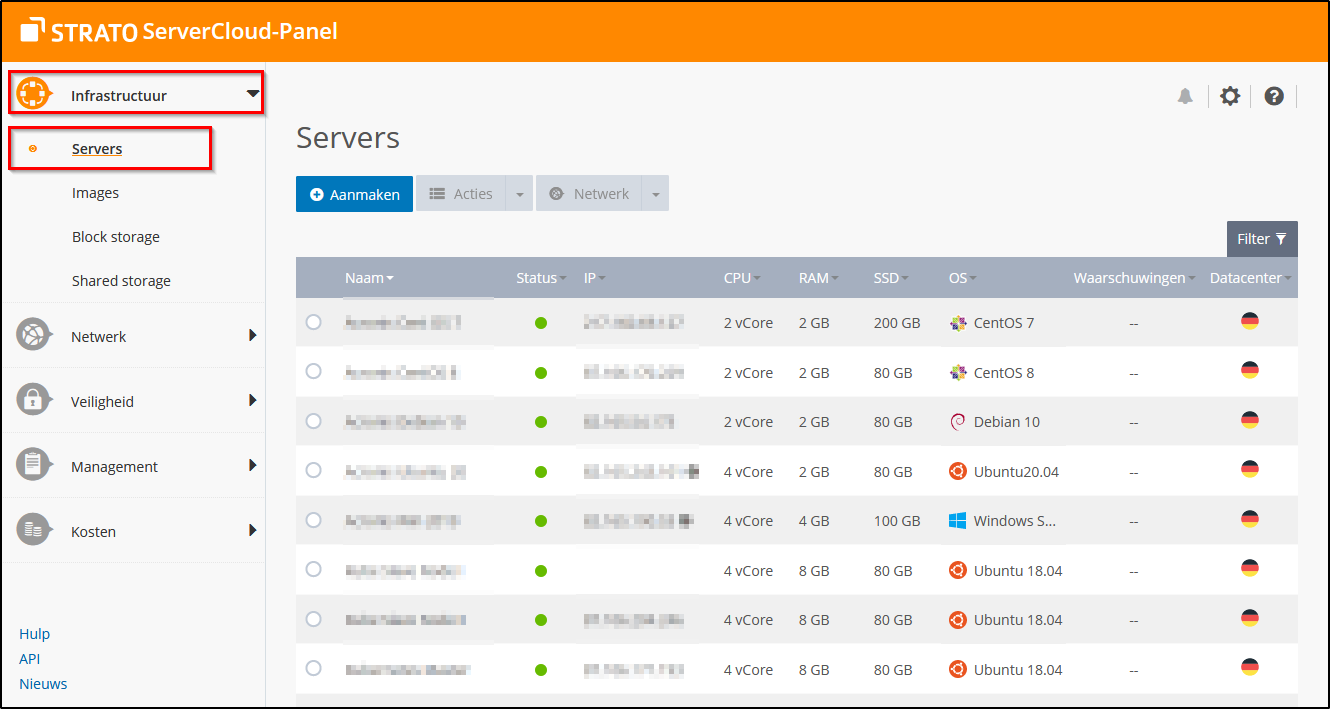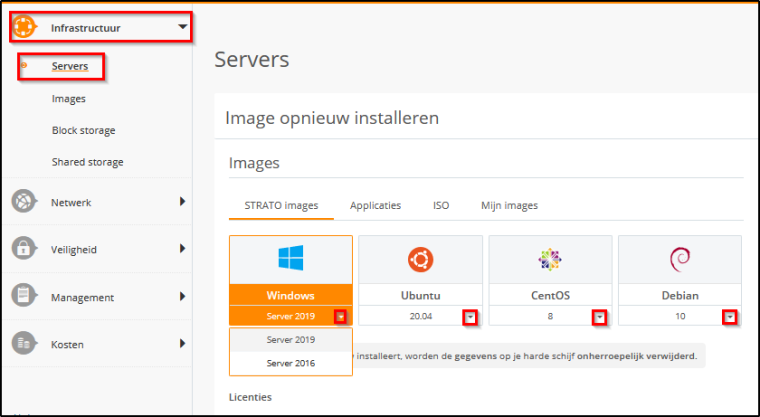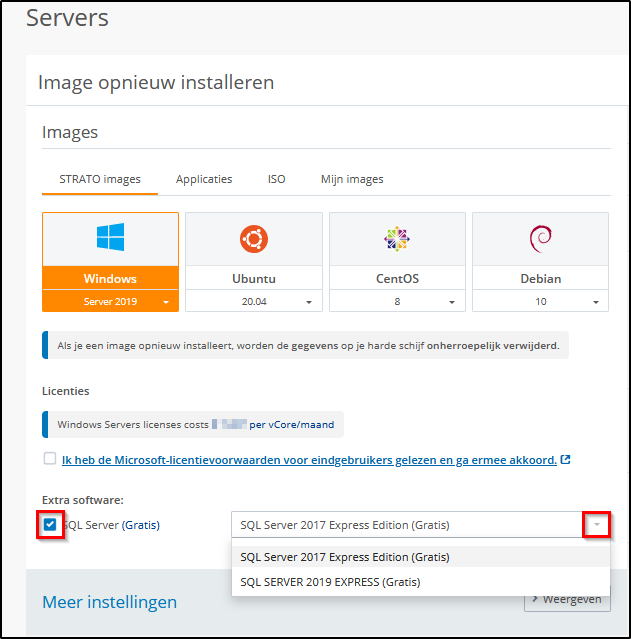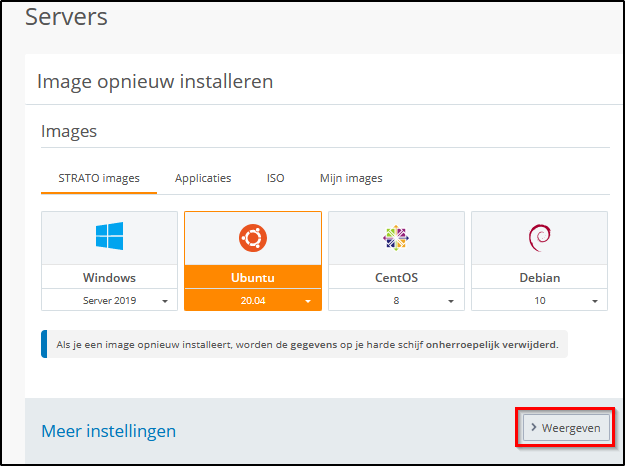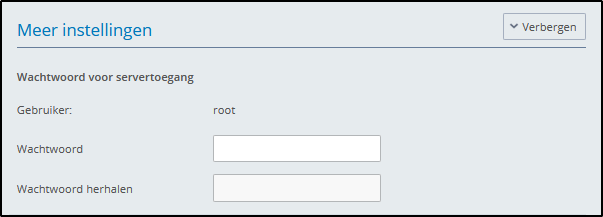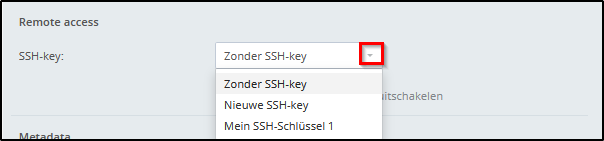Hoe kan ik mijn server naar de oorspronkelijke toestand herstellen?
VPS Linux
Je kunt je VPS Linux in de STRATO serverlogin via de menupunten Mijn server --> Herinstallatie terugzetten naar de oorspronkelijke instellingen.
VPS Windows
Indien je een virtuele server van de VC-klasse hebt, gelieve dan volgens deze handleiding te werk te gaan.
Je kunt een nieuwe installatie van je VPS Windows uitvoeren in de STRATO serverlogin via de menupunten Mijn server --> VM-overzicht --> Configureren.
Daar vind je het gedeelte Besturingssysteem. Klik op Bewerken.
Op de volgende pagina kun je de gewenste configuratie selecteren. Klik vervolgens op Verder --> Veranderingen opslaan. Voer tot slot de hostnaam van je server in en klik op Host verwijderen en opnieuw installeren.
Dedicated Server
Heb je een dedicated server met CP in de naam? Volg dan deze handleiding.
Je kunt je dedicated server in de STRATO serverlogin via de menupunten Mijn server > Herinstallatie naar de oorspronkelijke toestand terugzetten.
Nieuwe installatie met installatiewizard:
Door het doel van het gebruik te selecteren, worden in de volgende stap alleen die besturingssystemen weergegeven, die optimaal geschikt zijn voor jouw doel.
Je kunt dan het gewenste besturingssysteem selecteren.
Op dit punt wtel je het wachtwoordvoor de systeembeheerder in (gebruiker root). Als je besturingssysteem met Plesk hebt gekozen, dan is dit ook het admin-wachtwoord voor Plesk.
Selecteer nu de gewenste taal waarin het besturingssysteem geïnstalleerd moet worden.
Nu kun je de gewenste partitionering van je server selecteren.
Tot slot wordt een overzicht van de geselecteerde configuratie van de nieuwe installatie weergegeven.
Bevestig het selectievakje. Let op, wanneer je op de knop Verder klikt, start de herinstallatie direct.
ServerCloud
Je kunt je ServerCloud-server terugzetten naar de standaardinstellingen door het image opnieuw te installeren:
Voorwaarde:
- Je bent in het gedeelte Infrastructuur > Servers van het cloud-panel..
- Klik op de gewenste server in de lijst..
- Klik onder Acties op Image opnieuw installeren.
- Selecteer bij Images het besturingssysteem voor de server.In tegenstelling tot STRATO images bevatten aangepaste ISO images geen licentiekeys. Afhankelijk van het gekozen besturingssysteem kan het nodig zijn om een licentiekey in te voeren. Mogelijk moet je deze key zelf aanmaken.Optioneel: kies de gewenste aanvullende software..
- SQL Server: SQL Server is een relationeel databasemanagement- en analysesysteem van Microsoft..
- SQL Server: SQL Server is een relationeel databasemanagement- en analysesysteem van Microsoft..
- Klik in het gedeelte Meer instellingen op Weergeven.
- Voer in het veld Wachtwoord het wachtwoord voor servertoegang in en herhaal dit.
- Optioneel: selecteer in het veld SSH-key een of meer public keys. Je kunt ook een nieuwe SSH-key importeren.Public key-authenticatie maakt het mogelijk om veilig in te loggen zonder een wachtwoord. Deze methode maakt gebruik van een private key en een public key. Daarmee wordt de gebruiker geïdentificeerd. De public key moet worden opgeslagen in het cloud-panel, zodat de key-authenticatie op de server wordt ingesteld. Hier wordt de public key automatisch ingevoerd in het bestand /root/.ssh/authorized_keys. De private key wordt lokaal opgeslagen op de eigen computer van de gebruiker. Je kunt deze key beveiligen met een wachtwoord.
- Optioneel: om je server na het aanmaken te configureren, voeg je het gewenste post-creation-script toe in het veld User Data. Het script zal worden verwerkt en uitgevoerd door cloud-init. Dit gebeurt nadat de server is aangemaakt. Deze gratis software kan de volgende scripts uitvoeren::
- Linux: Cloud Config, Shell-Skripte, platte-tekst
- Microsoft Windows: Powershell-scripts, opdrachtprompt-scripts, platte tekst
- Klik op Image opnieuw installeren.